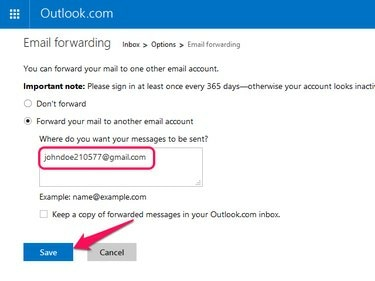
Outlook.com не може да препраща поща до няколко имейл адреса.
Кредит на изображението: Изображение с любезното съдействие на Microsoft
Ако наскоро сте се преместили от Outlook.com – новото име на услугата Hotmail на Microsoft – към Gmail, вие може автоматично да получава поща, изпратена до стария ви адрес на Outlook.com в Gmail, като настрои поща препращане. Като алтернатива, активирането на POP3 в Outlook.com ви позволява да импортирате както нови, така и съществуващи имейли от стария си акаунт в Gmail.
Препращане на нови имейли
Етап 1
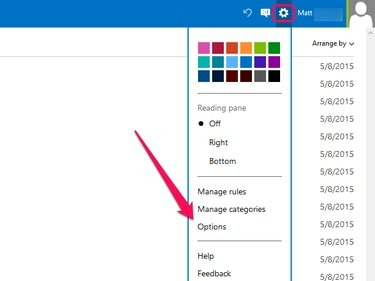
Outlook.com
Кредит на изображението: Изображение с любезното съдействие на Microsoft
Влезте в акаунта си в Outlook.com, щракнете върху зъбно колело икона и изберете Настроики от менюто.
Видео на деня
Стъпка 2

Outlook.com
Кредит на изображението: Изображение с любезното съдействие на Microsoft
Щракнете върху Препращане на имейл връзка под Управление на вашия акаунт.
Стъпка 3
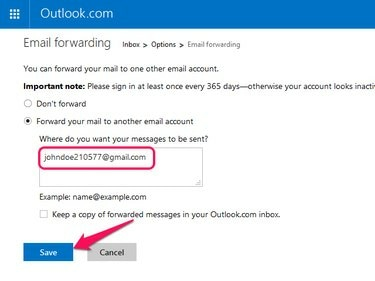
По желание изберете Запазване на копие... ако не искате Outlook.com да изтрива препратени имейли.
Кредит на изображението: Изображение с любезното съдействие на Microsoft
Изберете Изберете препращане на вашия имейл към друг имейл акаунт и въведете своя Gmail адрес в текстовото поле. Запазете новите си настройки.
Мигриране на нови и съществуващи имейли
Етап 1
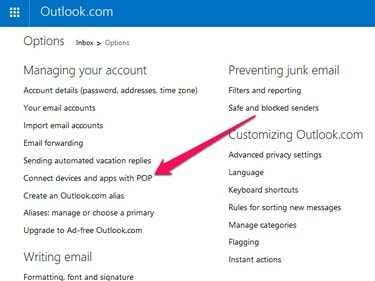
Outlook.com
Кредит на изображението: Изображение с любезното съдействие на Microsoft
Отворете страницата с опции на Outlook.com, като щракнете върху зъбно колело икона и избор Настроики. Под Управление на вашия акаунт, изберете Свързвайте устройства и приложения с POP.
Стъпка 2
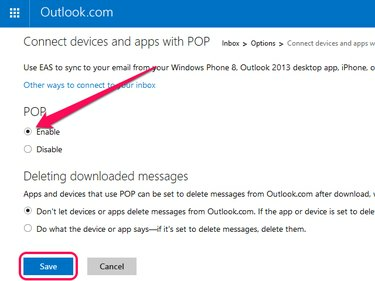
Изберете Не позволявайте на устройства или приложения... ако не искате Gmail да изтрива поща от вашия акаунт в Outlook.com.
Кредит на изображението: Изображение с любезното съдействие на Microsoft
Изберете Разрешаване и щракнете Запазете.
Стъпка 3

Gmail
Кредит на изображението: Изображение с любезното съдействие на Google
Влезте в Gmail, отворете зъбно колело меню и щракнете Настройки.
Стъпка 4
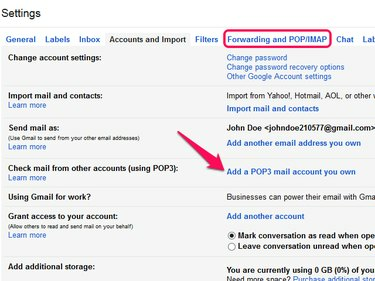
Избиране на Добавяне на акаунт за POP3 поща... отваря нов изскачащ прозорец.
Кредит на изображението: Изображение с любезното съдействие на Google
Отвори Препращане и POP/IMAP раздел и изберете Добавете POP3 имейл акаунт, който притежавате.
Стъпка 5

Gmail
Кредит на изображението: Изображение с любезното съдействие на Google
Въведете своя имейл адрес в Outlook.com в текстовото поле и щракнете Следваща стъпка.
Стъпка 6

Gmail автоматично попълва полетата Порт и Сървър с правилните настройки за Outlook.com.
Кредит на изображението: Изображение с любезното съдействие на Google
Въведете своя имейл адрес и парола за Outlook.com в Потребителско име и парола полета и щракнете Добавяне на профил за да запазите новия си POP3 акаунт. По избор активирайте Оставете копие на извлеченото съобщение на сървъра преди да запазите новия си акаунт, ако не искате Gmail автоматично да изтрива имейли от вашия акаунт в Outlook.com след импортирането им.
Бакшиш
Ако активирате препращането на поща в Outlook.com, все пак трябва да влизате в акаунта си поне веднъж годишно, за да предотвратите затварянето на акаунта на Microsoft. С помощта на POP3 можете да импортирате съобщения от до пет имейл акаунта в Gmail.



